Diesen Artikel bewerten :
Dieser Artikel war hilfreich für Sie ?
Ja
Nicht
Vous avez noté 0 étoile(s)
Sommaire
Procédure
Willkommen in unserem speziellen Hilfebereich zu Nextcloud!
Sie sind kurz davor, das Nextcloud-Paket zu wählen, das Ihren Bedürfnissen am besten entspricht, aber Sie haben noch Zweifel oder zögern noch? Keine Sorge, wir sind hier, um Ihnen zu helfen! Sehen Sie sich unseren Hilfebereich an, der Ihnen alle Informationen liefert, die Sie für eine fundierte Entscheidung benötigen.
Wenn Sie Ihre Wahl bereits getroffen haben und eine Bestellung für Ihren Online-Speicher aufgeben möchten, soll Ihnen diese Dokumentation im Detail erklären, wie Sie die verschiedenen Pakete, die Ihren Bedürfnissen entsprechen, bestellen können.
Und schließlich, wenn Sie bereits Kunde bei uns sind und erwägen, Ihr Paket gegen ein anderes zu tauschen, das Ihren Bedürfnissen besser entspricht, wird das Verfahren zur Durchführung dieser Änderung ebenfalls in dieser Rubrik ausführlich beschrieben.
Schritt 1: Gehen Sie auf die Verkaufsseite für Nextcloud-Pakete.
Schritt 2: Wählen Sie die Dienstleistung, die Sie bestellen möchten, anhand der von Ihnen benötigten Merkmale aus, indem Sie auf die Schaltfläche"Bestellen" des entsprechenden Formulars klicken. In diesem Beispiel simulieren wir die Bestellung eines M-Pakets.
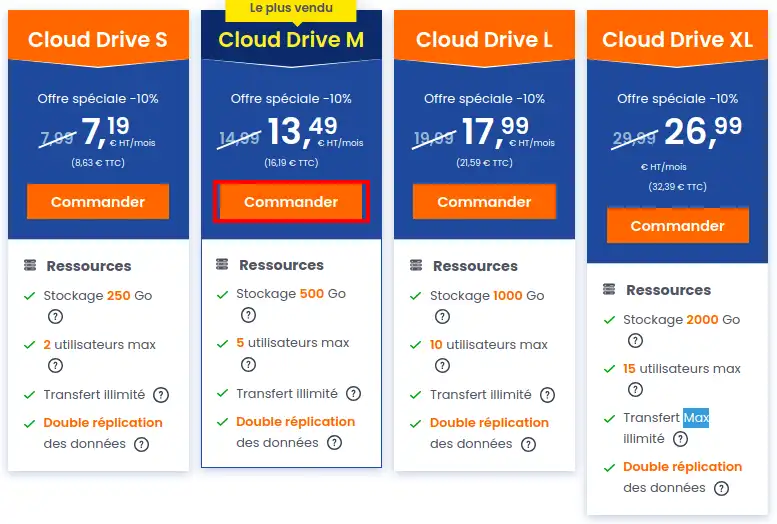
Schritt 3 : Sobald Sie sich auf dem Bestellformular befinden, wählen Sie die Dauer Ihrer Verpflichtung. Klicken Sie dann auf die Schaltfläche "Meine Bestellung fortsetzen".
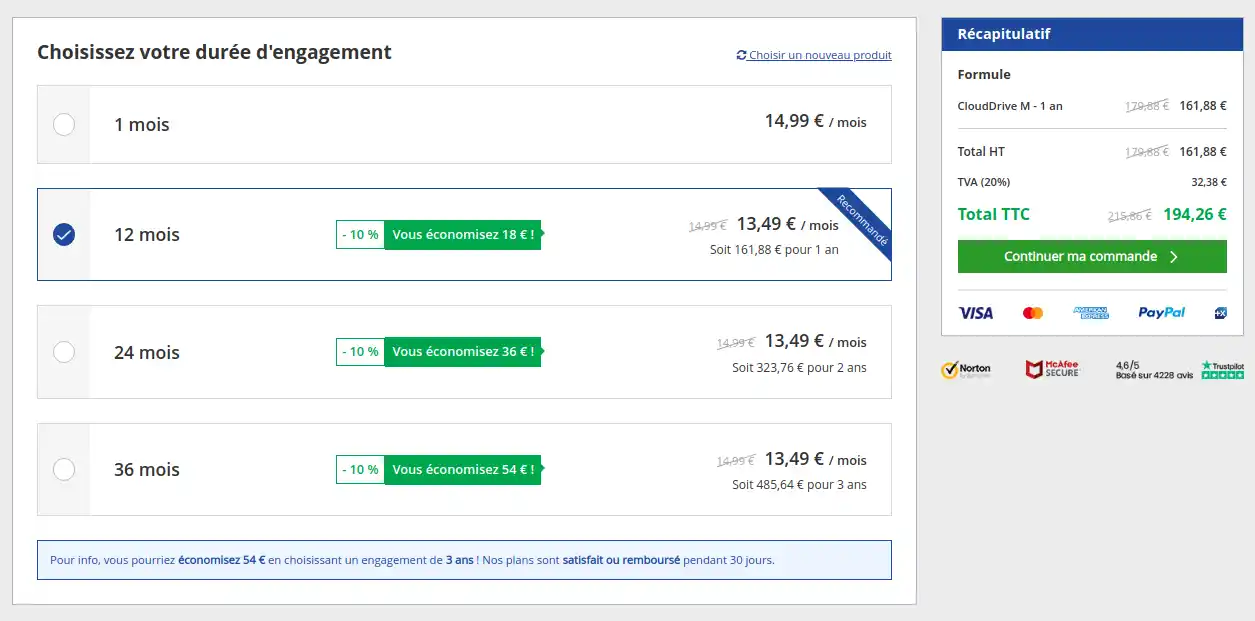
Schritt 4 : Achten Sie darauf, die eingegebenen Informationen zu überprüfen und ändern Sie sie, falls sie fehlerhaft sind. Wenn die eingegebenen Daten korrekt sind, dann können Sie auf "Meine Bestellung fortsetzen" klicken.
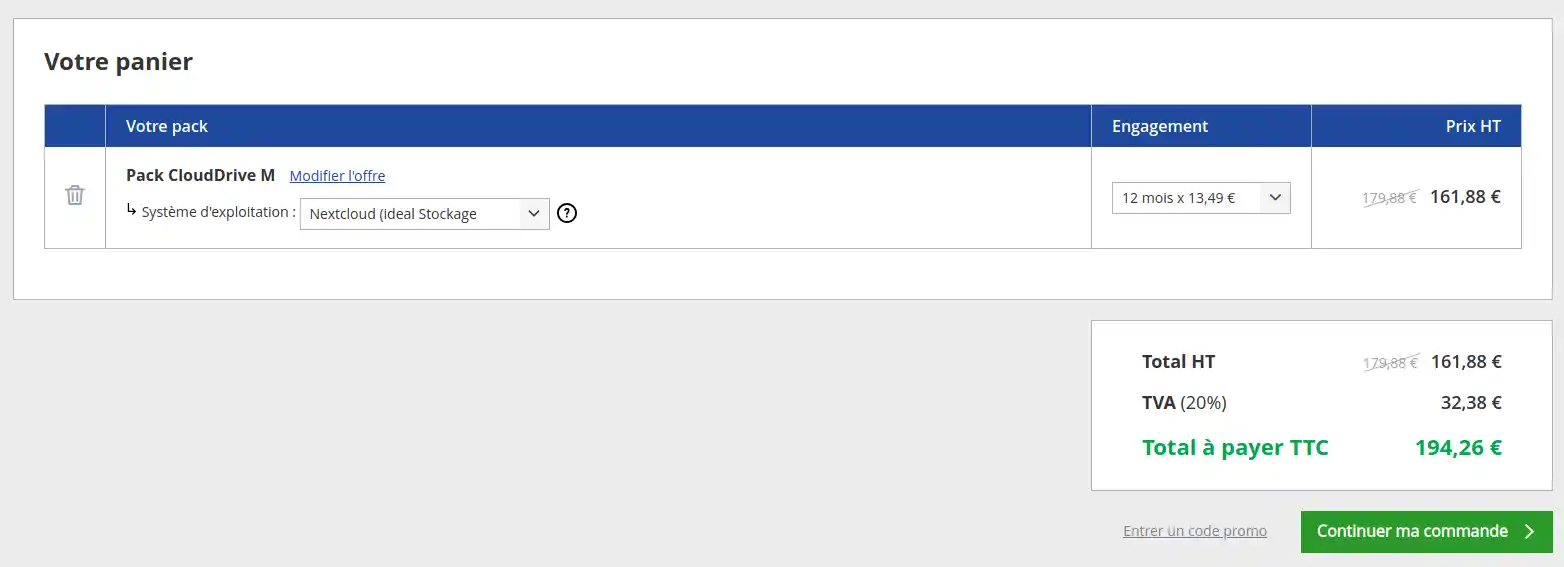
Schritt 5: Geben Sie im nächsten Fenster Ihre Kontaktdaten an.
Als Erstes müssen Sie angeben, ob Sie bereits ein LWS-Kundenkonto haben. Wenn Sie bereits Kunde sind, wählen Sie"Ja" und geben Sie die erforderlichen Informationen (Benutzername und Passwort) ein.
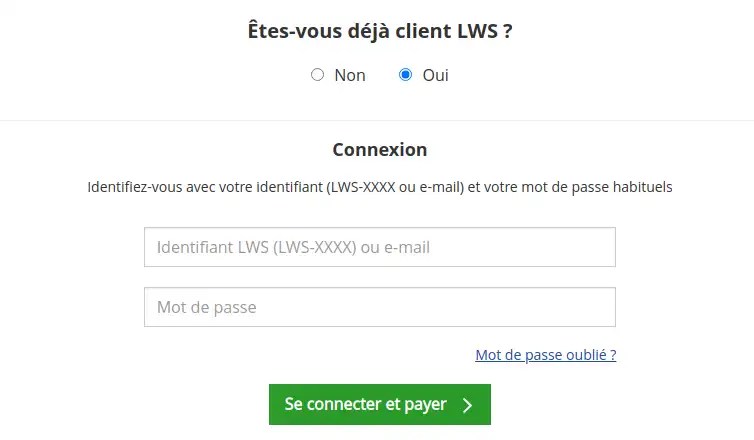
Wenn Sie noch kein Kunde sind, wählen Sie"nein" und geben Sie die erforderlichen Informationen ein, um ein Kundenkonto zu erstellen.
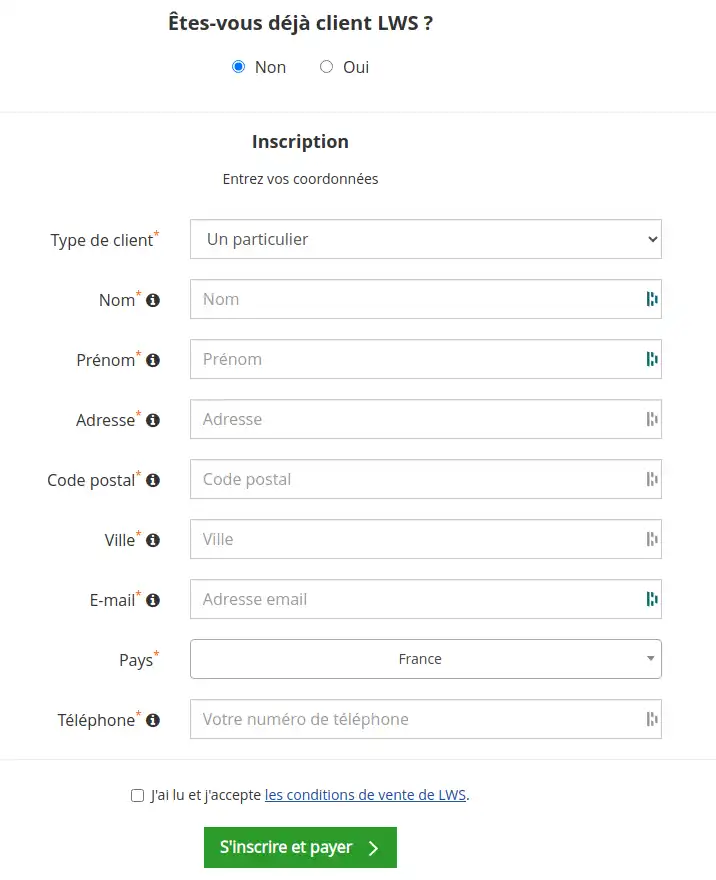
Schritt 6 : In diesem letzten Schritt werden Sie aufgefordert, Ihre Bestellung zu bezahlen, indem Sie die gewünschte Zahlungsmethode aus verschiedenen angezeigten Vorschlägen auswählen:
.webp)
Schritt 7: Nach dem erfolgreichen Abschluss Ihrer Zahlung erhalten Sie innerhalb einer Stunde eine E-Mail mit den Zugangsdaten für den Nextcloud-Speicher.
Wenn Sie bereits ein LWS-Kundenkonto haben, können Sie einen Online-Speicherdienst direkt aus Ihrem Kundenbereich heraus bestellen, indem Sie die folgenden Schritte befolgen:
Schritt 1: Zunächst müssen Sie sich in Ihren LWS-Kundenbereich einloggen.
Schritt 2: Um zum Kauf eines neuen Dienstes zu gelangen und ein Online-Speicherpaket zu bestellen, klicken Sie auf Ihre Kunden-ID, die sich oben rechts auf der Startseite befindet. Wählen Sie dann "Service kaufen " aus dem Dropdown-Menü, das daraufhin erscheint.
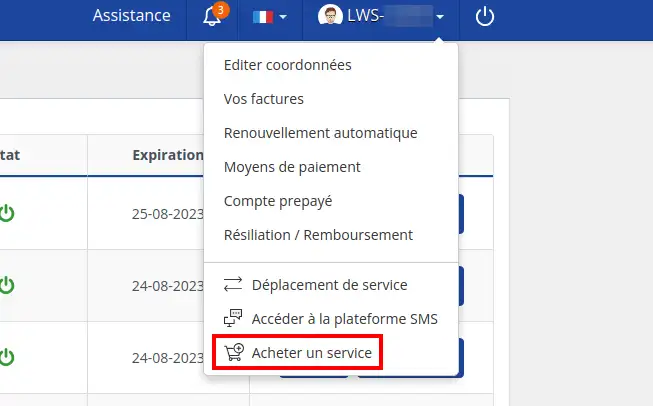
Schritt 3 : Wählen Sie die Art des Angebots "Online-Backup/Speicher".
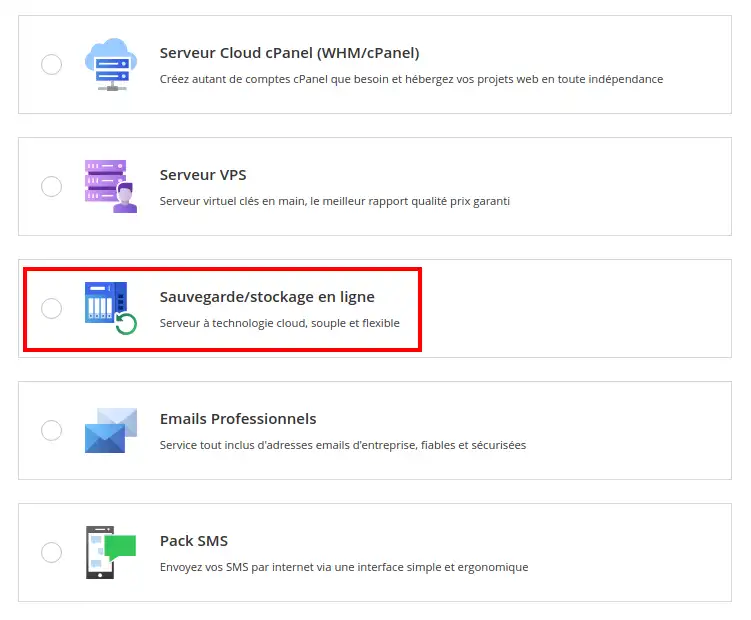
Schritt 4 : Wählen Sie dann das für Ihre Bedürfnisse geeignete Produkt aus.
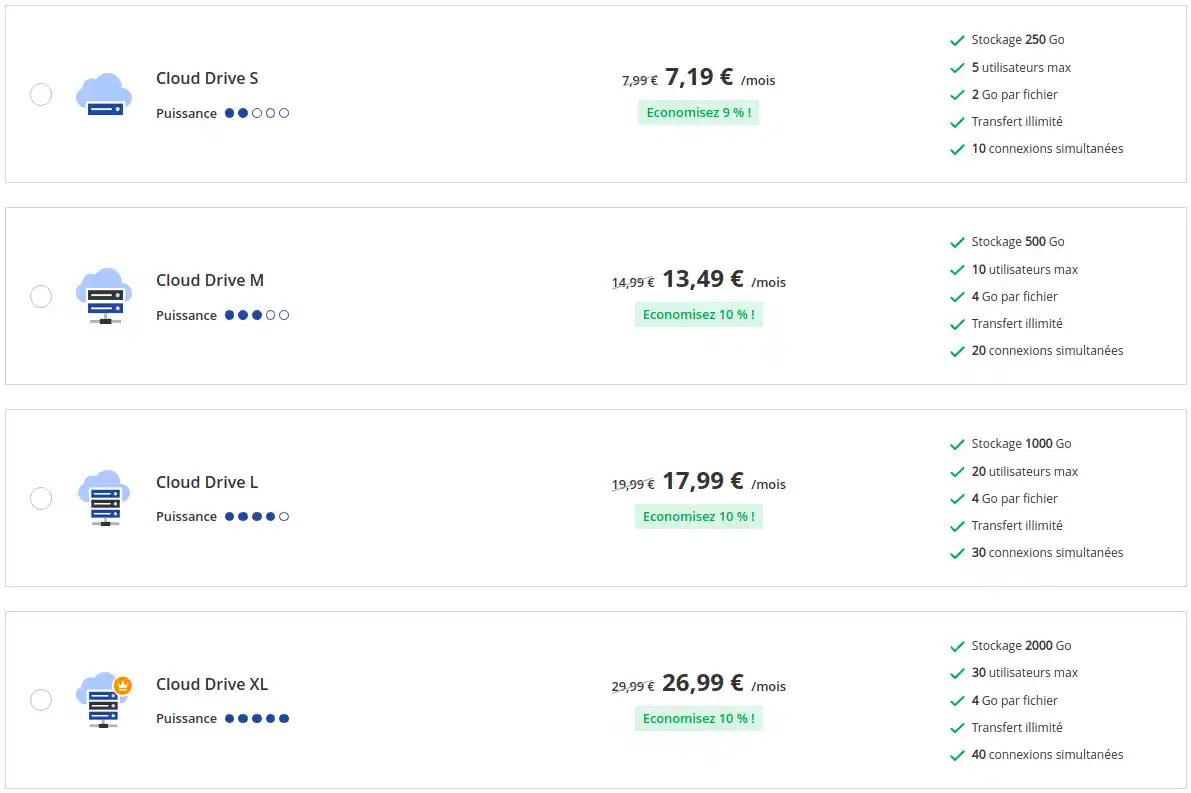
Schritt 5 : Wählen Sie die Dauer Ihrer Verpflichtung. Klicken Sie dann auf die Schaltfläche "Meine Bestellung fortsetzen".
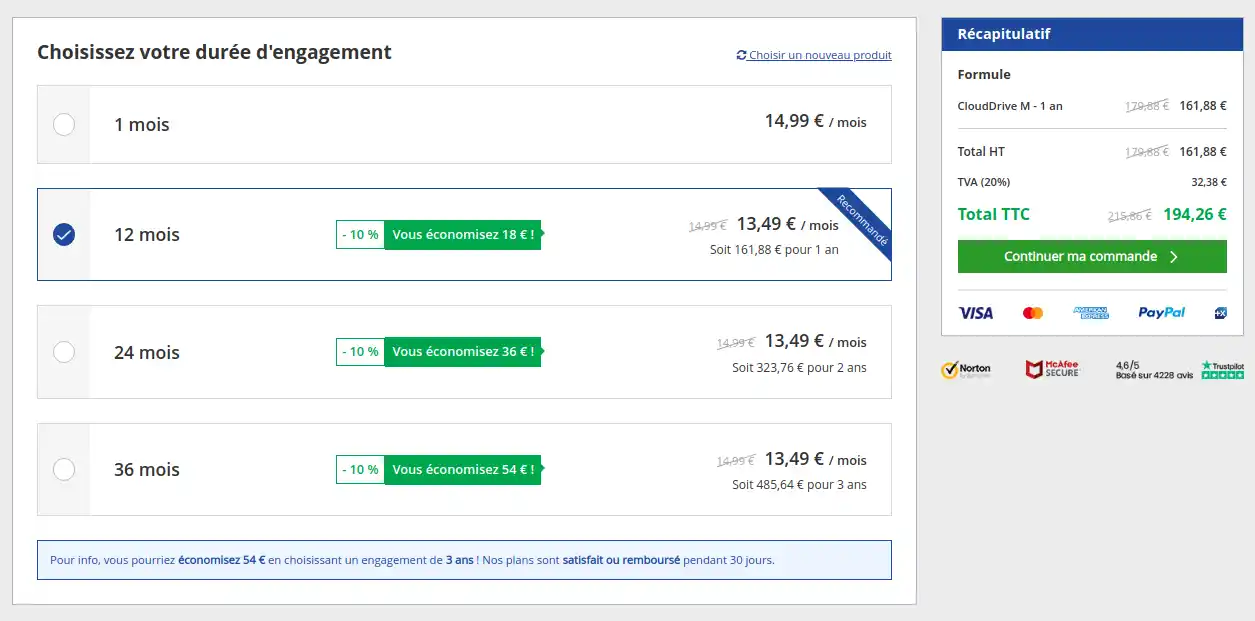
Schritt 6 : Achten Sie darauf, die eingegebenen Informationen zu überprüfen und ändern Sie sie, falls sie fehlerhaft sind. Wenn die eingegebenen Daten korrekt sind, dann können Sie auf "Meine Bestellung fortsetzen" klicken.
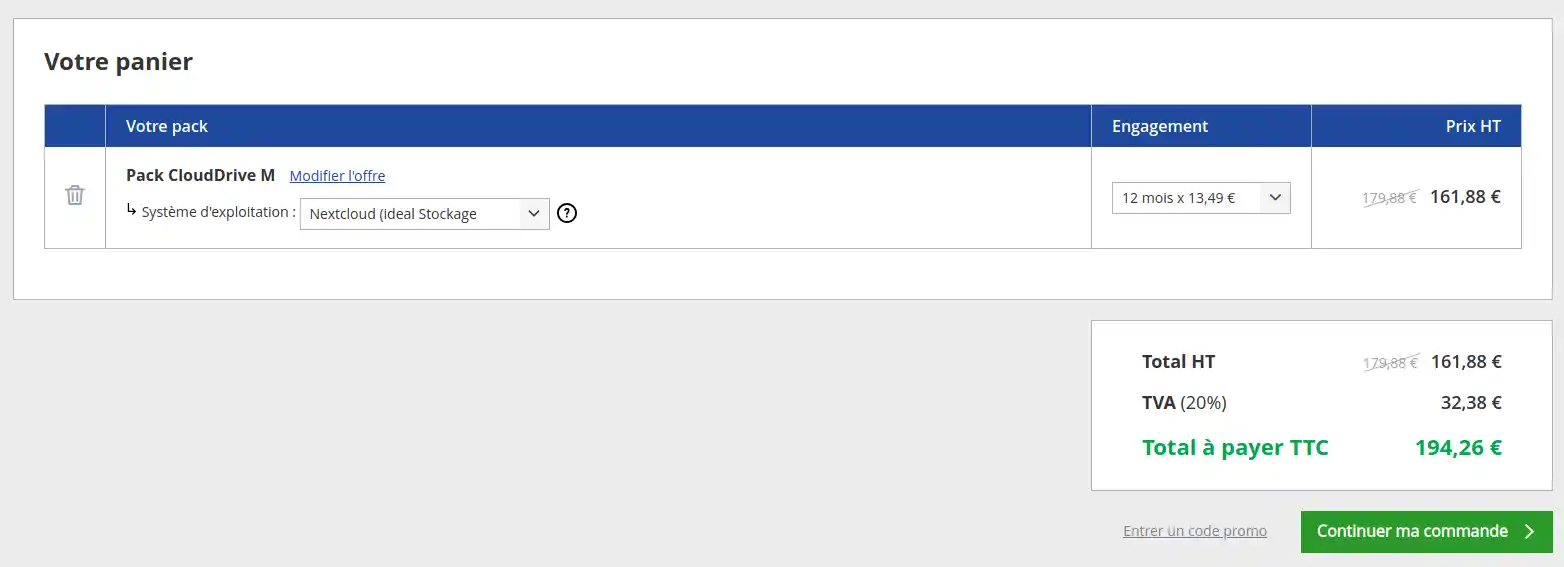
Schritt 7 : In diesem letzten Schritt werden Sie aufgefordert, Ihre Bestellung zu bezahlen, indem Sie die gewünschte Zahlungsmethode aus verschiedenen angezeigten Vorschlägen auswählen:
.webp)
Schritt 8: Nach dem erfolgreichen Abschluss Ihrer Zahlung erhalten Sie innerhalb einer Stunde eine E-Mail mit den Zugangsdaten zum Nextcloud-Speicher.
Sie können ein Nextcloud Pro-Paket über die dafür vorgesehene Seite auf unserer Website bestellen.
Schritt 1 : Suchen Sie auf der Hauptseite nach der Schaltfläche"Angebot anzeigen". Klicken Sie auf diese Schaltfläche, um zum Abschnitt mit den Einzelheiten des Bestellvorgangs zu gelangen.
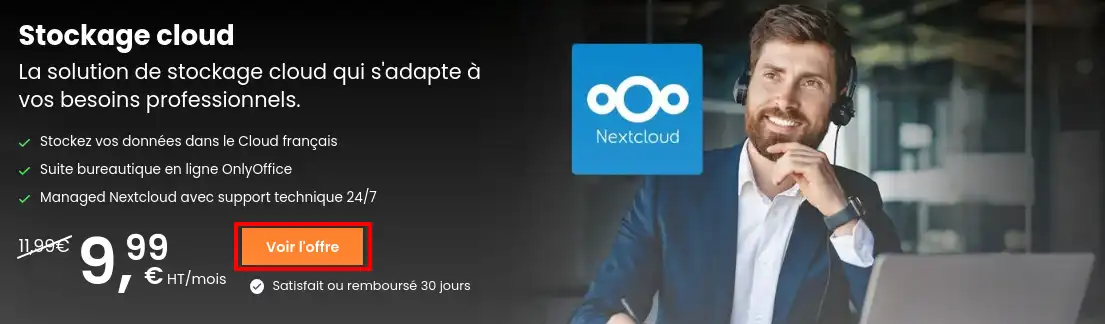
Schritt 2: Suchen Sie die Schaltfläche"Bestellen" und klicken Sie darauf. Sie werden dann zum Bestellformular weitergeleitet.
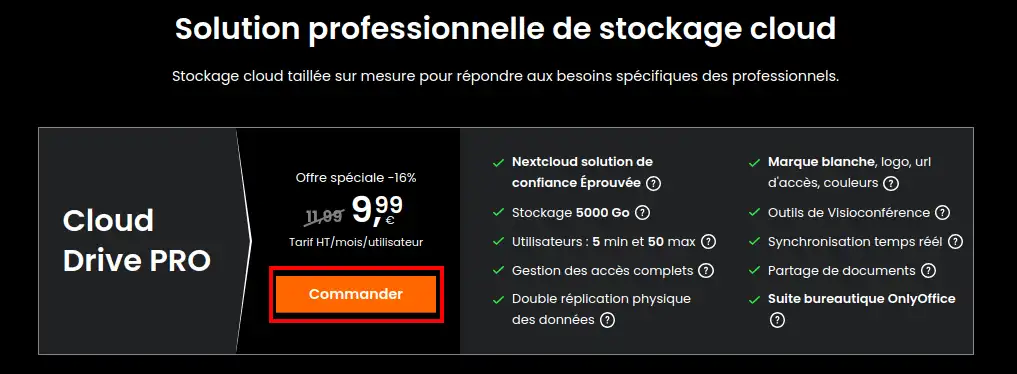
Schritt 3: Sie können die Dauer der Verpflichtung und die Anzahl der Benutzer, die den Online-Speicher nutzen sollen, auswählen. Wenn Sie diese Angaben gemacht haben, können Sie in der rechten Spalte auf"Meine Bestellung fortsetzen" klicken.

Schritt 4 : Achten Sie darauf, die eingegebenen Informationen zu überprüfen und ändern Sie sie, falls sie fehlerhaft sind. Wenn die eingegebenen Daten korrekt sind, dann können Sie auf "Meine Bestellung fortsetzen" klicken.
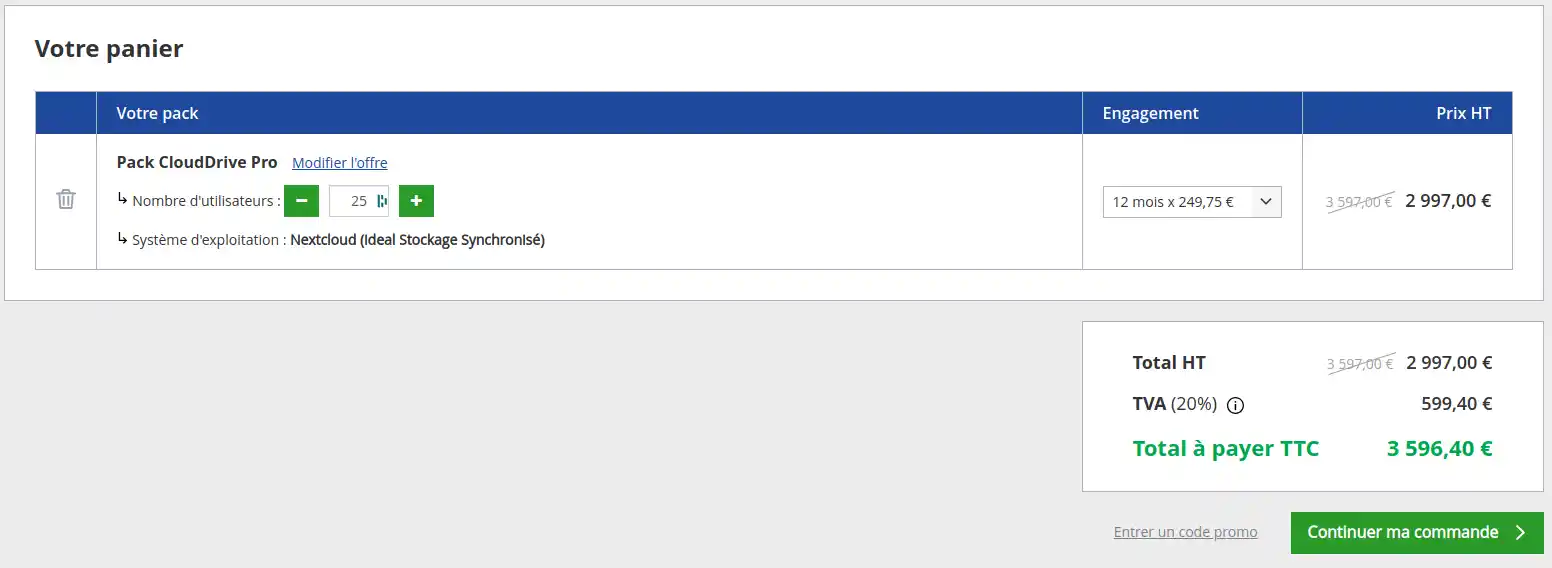
Schritt 5: Geben Sie im nächsten Fenster Ihre Kontaktdaten an.
Als Erstes müssen Sie angeben, ob Sie bereits ein LWS-Kundenkonto haben. Wenn Sie bereits Kunde sind, wählen Sie"Ja" und geben Sie die erforderlichen Informationen (Benutzername und Passwort) ein.
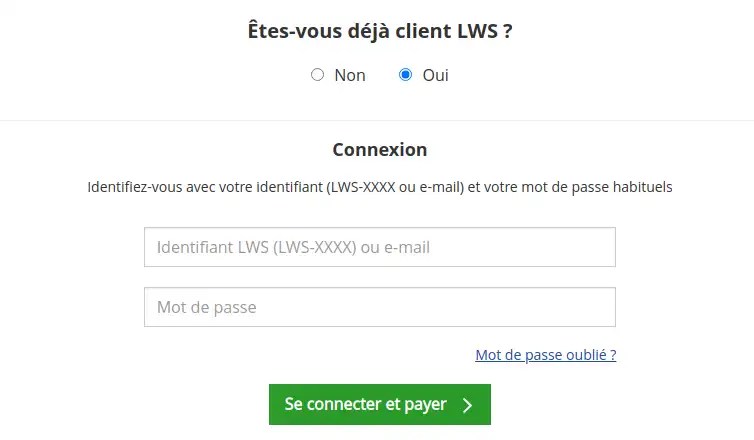
Wenn Sie noch kein Kunde sind, wählen Sie"nein" und geben Sie die erforderlichen Informationen ein, um ein Kundenkonto zu erstellen.
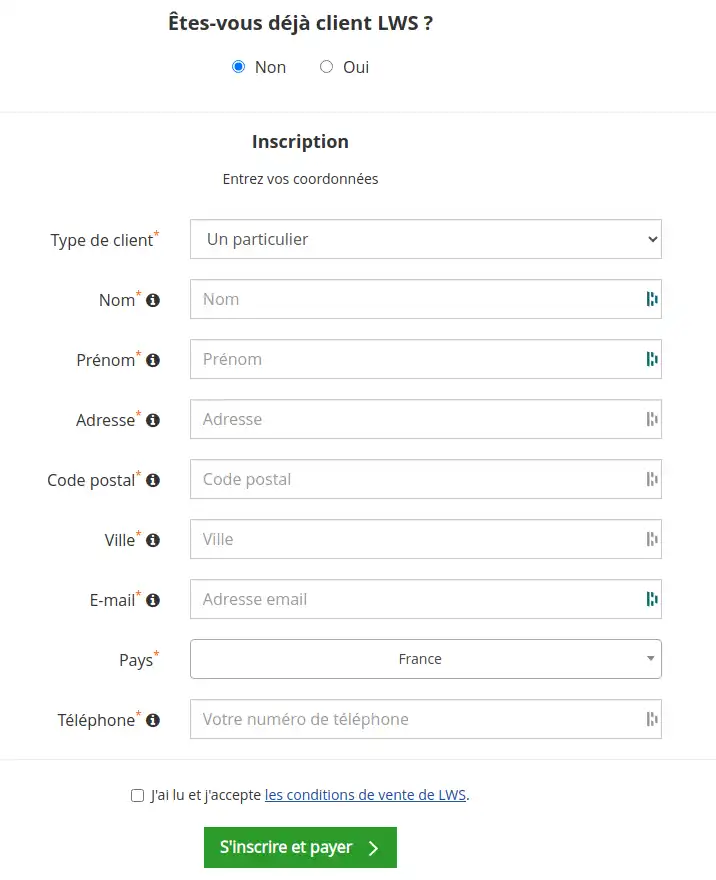
Schritt 6 : In diesem letzten Schritt werden Sie aufgefordert, Ihre Bestellung zu bezahlen, indem Sie die gewünschte Zahlungsmethode aus verschiedenen angezeigten Vorschlägen auswählen:
Schritt 7: Nach dem erfolgreichen Abschluss Ihrer Zahlung erhalten Sie innerhalb einer Stunde eine E-Mail mit den Zugangsdaten für den Nextcloud-Speicher.
Die Online-Speicherformate 2XL bis 6XL sind nur bei einer Änderung des Formats verfügbar.
Um Ihren Abowechsel durchzuführen, empfehlen wir Ihnen, dieser Dokumentation zu folgen.
In dieser Dokumentation haben wir Ihnen erklärt, wie Sie einen Online-Speicher bestellen oder upgraden können.
Wenn Sie spezifische Fragen haben oder Unterstützung benötigen, steht Ihnen unsere Vertriebsabteilung an sieben Tagen in der Woche zur Verfügung. Zögern Sie nicht, sie zu kontaktieren, um Antworten auf Ihre Fragen zu erhalten.
Diesen Artikel bewerten :
Dieser Artikel war hilfreich für Sie ?
Ja
Nicht
21mn von Lesen
Unterschied zwischen Nextcloud Version Pro und Nextcloud Version Standard
16mn von Lesen
Wie füge ich einen Nutzer zu meinem Nextcloud-Paket hinzu oder entferne ihn?
9mn von Lesen
Wie man die Verschlüsselung von Nextcloud Pro-Daten verwaltet
8mn von Lesen
Wie man das Speicherplatzkontingent eines Nextcloud-Benutzers ändert